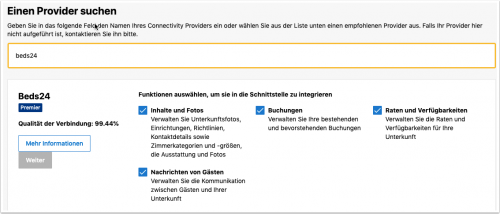Booking.com: Unterkuenfte von Booking.com importieren: Unterschied zwischen den Versionen
| Zeile 2: | Zeile 2: | ||
[[Kategorie:Channelmanager einrichten]] | [[Kategorie:Channelmanager einrichten]] | ||
[[Kategorie:Booking.com]] | [[Kategorie:Booking.com]] | ||
| − | <div class="heading"> | + | <div class="heading">Unterkunft von Booking.com importieren</div> |
| − | Diese Seite ist über das Menue {{#fas:cog}} (KONFIGURATION) CHANNEL MANAGER > BOOKING.COM > | + | Diese Seite ist über das Menue {{#fas:cog}} (KONFIGURATION) CHANNEL MANAGER > BOOKING.COM > UNTERKUNFT IMPORTIEREN und erklärt, wie Unterkünfte von Booking.com zu Beds24 importieren. |
| − | + | =Was Sie wissen und tun sollten, bevor Sie loslegen= | |
| − | = | + | <div class="bluebox"> |
| − | Sie | + | Als langjähriger Booking.com Premier Partner bietet Ihnen Beds24 erweiterte Funktionalität und viele Komfortfunktionen. Einmal eingerichtet, können Sie alles direkt von Beds24 aus verwalten, was Ihnen Zeit spart und die Arbeit mit Booking.com vereinfacht |
| + | Erfahren Sie [[:category:Channelmanager|hier]] , wie der Channel Manager funktioniert. | ||
| − | + | Der Import einer Unterkunft ist schnell und einfach, aber beachten Sie, dass nicht alles importiert wird, so dass Sie Anpassungen vornehmen müssen, nachdem Sie importiert haben. | |
</div> | </div> | ||
| − | = Schritt für Schritt Anleitung = | + | =Schritt-für-Schritt-Anleitung zum Erstellen einer neuen Unterkunft in Beds24 durch Import von Booking.com = |
| − | + | <div class="warning">{{#fas:exclamation-triangle}} Jede Unterkunft in Beds24 ist einmalig. Importieren Sie nur Unterkünfte, die Sie noch nicht manuell eingerichtet oder von Airbnb importiert haben. </div> | |
| − | + | Der Import st ein komplexer Prozess. Folgen Sie müssen daher der Anleitung sorgfältig. Klicken Sie auf "Ausklappen", um die Details für jeden Schritt zu sehen. | |
| − | + | <div class="mw-collapsible mw-collapsed"> | |
| − | # | + | <div class="headline-collapse" > Schritt 1: Geben Sie Ihre Booking.com-Hotel-ID ein</div> |
| − | + | <div class="mw-collapsible-content"> | |
| − | + | *Gehen Sie zu {{#fas:cog}} (KONFIGURATION) CHANNEL MANAGER > BOOKING.COM > UNTERKUNFT IMPORTIEREN | |
| + | *Geben Sie Ihre Booking.com-Hotel-ID in das Feld Booking.com-Hotel-ID ein. | ||
| − | + | Wenn Sie keine Schaltfläche "Mit Booking.com verbinden" oder eine andere Meldung sehen, können Sie mit Schritt 2 fortfahren. | |
| − | |||
| − | |||
| − | |||
| − | |||
| − | |||
| − | + | Wenn Sie eine Schaltfläche "Mit Booking.com verbinden" sehen, müssen Sie die XML-Verbindung über das Immobilienmenü im Booking.com-Extranet initiieren: | |
| − | # | + | #Klicken Sie auf die "Mit Booking.com verbinden". |
| − | #Klicken | + | #Klicken Sie auf die "Start" und suchen Sie nach BEDS24. |
| + | #Aktivieren Sie alle Kontrollkästchen. | ||
| + | #Wenn die Verbindung bereit ist, erhalten Sie eine Benachrichtigung von Booking.com. | ||
| − | + | [[Image:extranet-bookingDE.png|500px|link=]] | |
| − | + | [[Media:extranet-bookingDE.png|große Ansicht]] | |
| − | + | </div></div> | |
| − | |||
| − | + | <div class="mw-collapsible mw-collapsed"> | |
| + | <div class="headline-collapse" > Schritt 2: Unterkunft importieren</div> | ||
| + | <div class="mw-collapsible-content"> | ||
| + | #Klicken Sie auf die Schaltfläche "Unterkunft von Booking.com importieren". | ||
| + | #Geben Sie die Booking.com-Hotel-ID der Unterkunft ein, die Sie importieren möchten, und klicken Sie dann auf "Von Booking.com importieren". | ||
| + | </div></div> | ||
| + | <div class="mw-collapsible mw-collapsed"> | ||
| + | <div class="headline-collapse" > Schritt 3: Überprüfen Sie, was importiert wurde und fügen Sie fehlende Inhalte hinzu</div> | ||
| + | <div class="mw-collapsible-content"> | ||
| + | 1. Gehen Sie zu {{#fas:cog}} (KONFIGURATION) CHANNEL MANAGER > BOOKING.COM > INHALT | ||
| + | Sie sehen in der rechten Spalte, was importiert wurde und daneben die Einstellung in Beds24, wo Sie fehlende Inhalte eingeben oder ändern können | ||
| + | 2. Gehen Sie zum KALENDER und überprüfen Sie, ob Ihre Preise korrekt importiert wurden. Bis zu 10 Preise werden als Tagespreise importiert. Mindestaufenthalte werden nicht importiert und müssen bei Bedarf in Beds24 eingestellt werden. | ||
| + | </div></div> | ||
| − | < | + | <div class="mw-collapsible mw-collapsed"> |
| + | <div class="headline-collapse" > Schritt 4: : Anpassung der Mindest- und Maximale Aufenthalte (optional)</div> | ||
| + | <div class="mw-collapsible-content"> | ||
| + | *Gehen Sie zu PREISE > TAGESPREIS REGELN | ||
| + | *Klicken Sie auf "Bearbeiten" und passen Sie bei Bedarf die Werte "Mindestaufenthalt" und "Maximaler Aufenthalt" an. | ||
| + | </div></div> | ||
| − | <div | + | <div class="mw-collapsible mw-collapsed"> |
| + | <div class="headline-collapse" > Schritt 5: Bestehende Buchungen importieren</div> | ||
| + | <div class="mw-collapsible-content"> | ||
| + | Buchungen und geschlossene Termine werden nicht automatisch importiert- Bevor Sie die Synchronisation mit Booking.com aktivieren können, müssen Sie sicherstellen, dass Sie alle Buchungen in Beds24 haben und alle Termine im Kalender geschlossen haben, die Sie nicht verkaufen möchten. | ||
| + | #Gehen Sie zu {{#fas:cog}} (KONFIGURATION) CHANNEL MANAGER > BOOKING.COM | ||
| + | #Klicken Sie auf "Anstehende Buchungen importieren", um anstehende Buchungen von Booking.com zu importieren. | ||
| + | #Wenn Sie Buchungen von Airbnb und/oder Expedia haben, können Sie diese auch direkt vom Channel l importieren, nachdem Sie die Verbindung hergestellt haben. | ||
| + | #Wenn Sie Buchungen aus anderen Quellen haben, können Sie diese über die "Buchung hinzufügen" oben manuell hinzufügen oder in unter {{#fas:cog}} (KONFIGURATION) > UNTERKÜNFTE aus einer.csv-Datei importieren | ||
| + | #Wenn Sie zusätzliche Termine schließen möchten, können Sie dies im Kalender durch Ändern des Inventars oder über die Funktion "Überschreiben" tun. Mit dieser Funktion können Sie auch das Einchecken und/oder Auschecken begrenzen. | ||
| + | </div></div> | ||
| + | <div class="mw-collapsible mw-collapsed"> | ||
| + | <div class="headline-collapse" > Schritt 6: Prüfen Sie, was Beds24 an Booking.com senden wird</div> | ||
| + | <div class="mw-collapsible-content"> | ||
| + | #Gehen Sie zu {{#fas:cog}} (KONFIGURAION) CHANNEL MANAGER >BOOKING.COM > MAPPING scrollen Sie nach unten zu den Einheiten und setzen Sie "Aktivieren" = Aktiviert | ||
| + | #Drücken Sie SPEICHERN | ||
| + | </div></div> | ||
| − | + | <div class="mw-collapsible mw-collapsed"> | |
| + | <div class="headline-collapse" > Schritt 7: Verbindung aktvieren</div> | ||
| + | <div class="mw-collapsible-content"> | ||
| + | Wenn Sie die Verbindung aktivieren, entfernt Booking.com Ihre Preise und Verfügbarkeiten und ersetzt sie durch die vom Channel Manager übermittelten Preise und Verfügbarkeiten. | ||
| + | Sie können die Verbindung aktivieren, wenn Ihr Mapping und Ihre Preise korrekt sind und Sie alle anstehenden Buchungen hinzugefügt, alle Termine, die Sie nicht verkaufen möchten, gesperrt und Ihre Einschränkungen im Kalender angewendet haben. | ||
| − | + | *Klicken Sie auf "Verbindung aktivieren" und dann auf "Verbindung jetzt aktivieren". | |
| − | + | <div class="warning">{{#fas:exclamation-triangle}} Wenn Sie Schlafsäle haben: Aktivieren Sie die Verbindung nicht selbst. Bitte senden Sie uns ein Support-Ticket, in dem Sie erklären, dass Sie Dorms bei Booking.com haben. Wir werden dann Ihre Einstellungen manuell anpassen, damit die Verbindung funktionieren kann. </div> | |
| + | </div></div> | ||
| − | + | <div class="mw-collapsible mw-collapsed"> | |
| + | <div class="headline-collapse" > Schritt 8: Automatische Wiedereröffnung (Auto-Replenishment) entfernen (optional)</div> | ||
| + | <div class="mw-collapsible-content"> | ||
| + | Beds24 öffnet die Verfügbarkeit automatisch, wenn vorhanden. Wenn Sie Auto-Replenishment aktiviert haben, wartet Booking.com nicht auf die von Beds24 gesendete Aktualisierung, sondern öffnet das geschlossene Zimmer automatisch wieder, wenn ein Gast storniert, auch wenn Sie eine Buchung von einer anderen Quelle haben. Sie können diese Funktion deaktivieren, indem Sie die folgenden Schritte ausführen: | ||
| + | *Loggen Sie sich in Ihr Booking.com-Konto ein | ||
| + | *Klicken Sie auf die Registerkarte Preise & Verfügbarkeit | ||
| + | *Gehen Sie auf das Symbol Einstellungen in der oberen rechten Ecke Ihres Kalenders | ||
| + | *Klicken Sie auf Auto-Replenishment | ||
| + | *Klicken Sie unter Kalendereinstellungen auf "Nein", um die Funktion "Automatisches Auffüllen" zu deaktivieren. | ||
| + | </div></div> | ||
| − | + | <div class="mw-collapsible mw-collapsed"> | |
| + | <div class="headline-collapse" > Step 9: Prüfen Sie, ob die Verbindung wie gewünscht funktioniert</div> | ||
| + | <div class="mw-collapsible-content"> | ||
| + | Klicken Sie auf "Aktualisieren" für den Verbindungsstatus, um den Status Ihrer Unterkunft auf der Seite von Booking.com zu überprüfen. | ||
| − | + | Die Verbindung funktioniert und Ihre Unterkunft wird verkauft, wenn | |
| − | + | *der Verbindungsstatus XML Aktiv und Hotel Status: Open / bookable anzeigt | |
| − | + | *Sie keine Fehlermeldungen erhalten | |
| − | + | *die Anzeige im Channel korrekt ist. | |
| − | |||
| − | |||
| − | |||
| − | |||
| − | + | Wenn Sie Fehlermeldungen erhalten, klicken Sie auf den Link in der Email um zu sehen, wie Sie den Fehler beheben können. | |
| + | </div></div> | ||
| − | + | =Nachdem die Verbindung aktiviert wurde= | |
| − | + | Sie können nun bequem alles zentral von Beds24 aus verwalten. Klicken Sie [[Booking.com-Verfuegbarkeit_und_Buchungen_synchronisieren&action=submit#Nachdem_die_Verbindung_aktiviert_wurde|hier]] für weitere Informationen. | |
| − | |||
| − | |||
| − | |||
| − | |||
| − | |||
| − | |||
| − | |||
| − | |||
| − | |||
| − | |||
| − | |||
| − | |||
| − | |||
| − | |||
| − | |||
| − | |||
| − | |||
| − | |||
| − | |||
Aktuelle Version vom 10. April 2024, 12:45 Uhr
Diese Seite ist über das Menue (KONFIGURATION) CHANNEL MANAGER > BOOKING.COM > UNTERKUNFT IMPORTIEREN und erklärt, wie Unterkünfte von Booking.com zu Beds24 importieren.
1 Was Sie wissen und tun sollten, bevor Sie loslegen
Als langjähriger Booking.com Premier Partner bietet Ihnen Beds24 erweiterte Funktionalität und viele Komfortfunktionen. Einmal eingerichtet, können Sie alles direkt von Beds24 aus verwalten, was Ihnen Zeit spart und die Arbeit mit Booking.com vereinfacht Erfahren Sie hier , wie der Channel Manager funktioniert.
Der Import einer Unterkunft ist schnell und einfach, aber beachten Sie, dass nicht alles importiert wird, so dass Sie Anpassungen vornehmen müssen, nachdem Sie importiert haben.
2 Schritt-für-Schritt-Anleitung zum Erstellen einer neuen Unterkunft in Beds24 durch Import von Booking.com
Der Import st ein komplexer Prozess. Folgen Sie müssen daher der Anleitung sorgfältig. Klicken Sie auf "Ausklappen", um die Details für jeden Schritt zu sehen.
- Gehen Sie zu (KONFIGURATION) CHANNEL MANAGER > BOOKING.COM > UNTERKUNFT IMPORTIEREN
- Geben Sie Ihre Booking.com-Hotel-ID in das Feld Booking.com-Hotel-ID ein.
Wenn Sie keine Schaltfläche "Mit Booking.com verbinden" oder eine andere Meldung sehen, können Sie mit Schritt 2 fortfahren.
Wenn Sie eine Schaltfläche "Mit Booking.com verbinden" sehen, müssen Sie die XML-Verbindung über das Immobilienmenü im Booking.com-Extranet initiieren:
- Klicken Sie auf die "Mit Booking.com verbinden".
- Klicken Sie auf die "Start" und suchen Sie nach BEDS24.
- Aktivieren Sie alle Kontrollkästchen.
- Wenn die Verbindung bereit ist, erhalten Sie eine Benachrichtigung von Booking.com.
- Klicken Sie auf die Schaltfläche "Unterkunft von Booking.com importieren".
- Geben Sie die Booking.com-Hotel-ID der Unterkunft ein, die Sie importieren möchten, und klicken Sie dann auf "Von Booking.com importieren".
1. Gehen Sie zu (KONFIGURATION) CHANNEL MANAGER > BOOKING.COM > INHALT Sie sehen in der rechten Spalte, was importiert wurde und daneben die Einstellung in Beds24, wo Sie fehlende Inhalte eingeben oder ändern können 2. Gehen Sie zum KALENDER und überprüfen Sie, ob Ihre Preise korrekt importiert wurden. Bis zu 10 Preise werden als Tagespreise importiert. Mindestaufenthalte werden nicht importiert und müssen bei Bedarf in Beds24 eingestellt werden.
- Gehen Sie zu PREISE > TAGESPREIS REGELN
- Klicken Sie auf "Bearbeiten" und passen Sie bei Bedarf die Werte "Mindestaufenthalt" und "Maximaler Aufenthalt" an.
Buchungen und geschlossene Termine werden nicht automatisch importiert- Bevor Sie die Synchronisation mit Booking.com aktivieren können, müssen Sie sicherstellen, dass Sie alle Buchungen in Beds24 haben und alle Termine im Kalender geschlossen haben, die Sie nicht verkaufen möchten.
- Gehen Sie zu (KONFIGURATION) CHANNEL MANAGER > BOOKING.COM
- Klicken Sie auf "Anstehende Buchungen importieren", um anstehende Buchungen von Booking.com zu importieren.
- Wenn Sie Buchungen von Airbnb und/oder Expedia haben, können Sie diese auch direkt vom Channel l importieren, nachdem Sie die Verbindung hergestellt haben.
- Wenn Sie Buchungen aus anderen Quellen haben, können Sie diese über die "Buchung hinzufügen" oben manuell hinzufügen oder in unter (KONFIGURATION) > UNTERKÜNFTE aus einer.csv-Datei importieren
- Wenn Sie zusätzliche Termine schließen möchten, können Sie dies im Kalender durch Ändern des Inventars oder über die Funktion "Überschreiben" tun. Mit dieser Funktion können Sie auch das Einchecken und/oder Auschecken begrenzen.
- Gehen Sie zu (KONFIGURAION) CHANNEL MANAGER >BOOKING.COM > MAPPING scrollen Sie nach unten zu den Einheiten und setzen Sie "Aktivieren" = Aktiviert
- Drücken Sie SPEICHERN
Wenn Sie die Verbindung aktivieren, entfernt Booking.com Ihre Preise und Verfügbarkeiten und ersetzt sie durch die vom Channel Manager übermittelten Preise und Verfügbarkeiten. Sie können die Verbindung aktivieren, wenn Ihr Mapping und Ihre Preise korrekt sind und Sie alle anstehenden Buchungen hinzugefügt, alle Termine, die Sie nicht verkaufen möchten, gesperrt und Ihre Einschränkungen im Kalender angewendet haben.
- Klicken Sie auf "Verbindung aktivieren" und dann auf "Verbindung jetzt aktivieren".
Beds24 öffnet die Verfügbarkeit automatisch, wenn vorhanden. Wenn Sie Auto-Replenishment aktiviert haben, wartet Booking.com nicht auf die von Beds24 gesendete Aktualisierung, sondern öffnet das geschlossene Zimmer automatisch wieder, wenn ein Gast storniert, auch wenn Sie eine Buchung von einer anderen Quelle haben. Sie können diese Funktion deaktivieren, indem Sie die folgenden Schritte ausführen:
- Loggen Sie sich in Ihr Booking.com-Konto ein
- Klicken Sie auf die Registerkarte Preise & Verfügbarkeit
- Gehen Sie auf das Symbol Einstellungen in der oberen rechten Ecke Ihres Kalenders
- Klicken Sie auf Auto-Replenishment
- Klicken Sie unter Kalendereinstellungen auf "Nein", um die Funktion "Automatisches Auffüllen" zu deaktivieren.
Klicken Sie auf "Aktualisieren" für den Verbindungsstatus, um den Status Ihrer Unterkunft auf der Seite von Booking.com zu überprüfen.
Die Verbindung funktioniert und Ihre Unterkunft wird verkauft, wenn
- der Verbindungsstatus XML Aktiv und Hotel Status: Open / bookable anzeigt
- Sie keine Fehlermeldungen erhalten
- die Anzeige im Channel korrekt ist.
Wenn Sie Fehlermeldungen erhalten, klicken Sie auf den Link in der Email um zu sehen, wie Sie den Fehler beheben können.
3 Nachdem die Verbindung aktiviert wurde
Sie können nun bequem alles zentral von Beds24 aus verwalten. Klicken Sie hier für weitere Informationen.